qq视频摄像头被占用问题处理方法
[摘要]很多朋友在使用QQ视频的时候, 会提示视频摄像头被占用, 在网上搜索了很多资料, 终于找到了解决的办法, 如果你也碰到了类似问题, 那么一定要看哦! 现在给大家总结归纳下, 方便大家解决类似问题, 跟着我一起来操作吧! 方法/步骤 方法一:重启电脑 首先考虑到的是摄像头正在被其他程序独占,...
很多朋友在使用QQ视频的时候, 会提示视频摄像头被占用, 在网上搜索了很多资料, 终于找到了解决的办法, 如果你也碰到了类似问题, 那么一定要看哦!
现在给大家总结归纳下, 方便大家解决类似问题, 跟着我一起来操作吧!
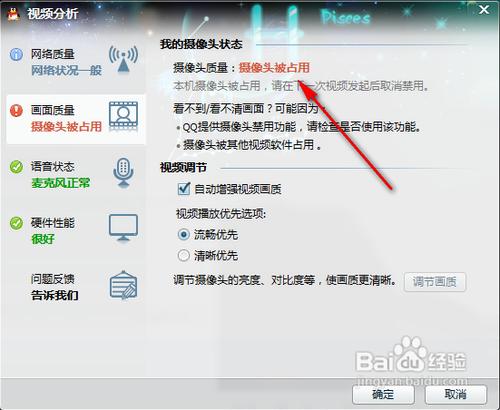
方法/步骤
方法一:重启电脑
首先考虑到的是摄像头正在被其他程序独占, 无法同时开启QQ视频。 如果要使用QQ视频, 应该关闭其他正在使用摄像头的程序后重试, 其实最简单的方法就是重启;
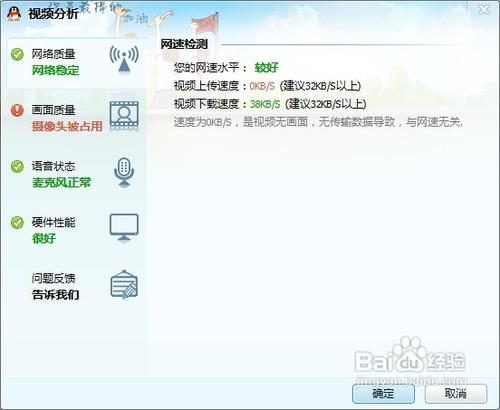
方法二:检查是否是驱动问题
打开设备管理器看有没有摄像头, 如果有, 使用qq视频测试下, 那么说明驱动没有安装好, 得重新安装驱动;
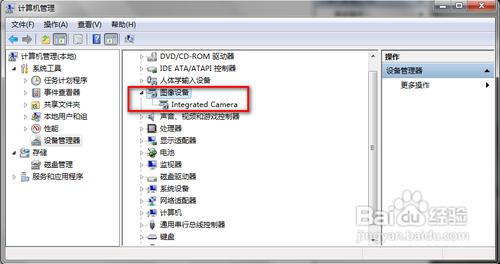
如果用户不知道该怎么安装驱动, 那么建议使用驱动精灵或者驱动人生, 智能匹配驱动下载, 安装好驱动后, 重启即可;
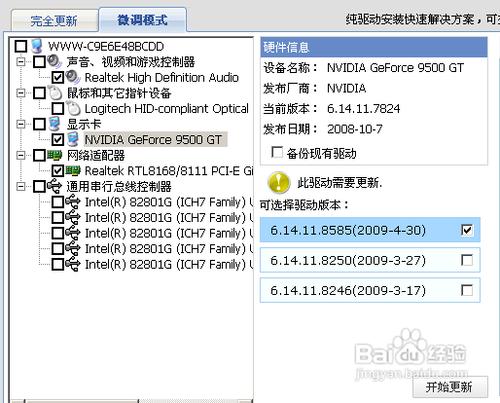
方法三:使用命令行解决
如果打开QQ视频, 还会提示摄像头被占用, 那么请往下看:
那么我们可以使用命令行的方式来解决, 在电脑左下角的“开始”菜单里面, 找到“运行”;
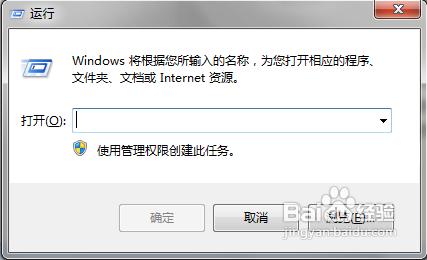
输入如下命令:regsvr32 Quartz.dll并回车;
XP和WIN7的输入方式都基本相同, 我们也可以使用使用windows键+R键打开运行窗口;
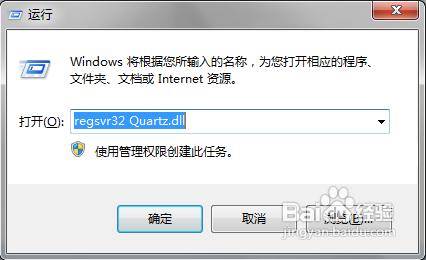
方法四:卸载一些占用摄像头的软件
卸载电脑上一些虚拟摄像头软件, 例如吉奥,9158等软件。 卸载电脑上的视频播放软件, 例如暴风影音,pptv等软件。
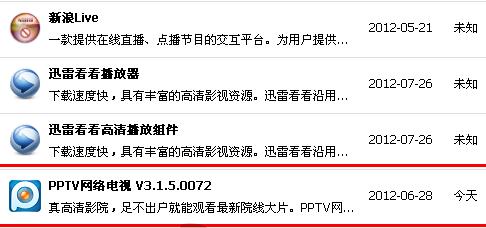
还有一种情况就是, 安全类软件的干扰, 其实用上面的方法基本都可以解决问题, 如果还是没解决问题, 也有可能是金山毒霸, 360安全管家等软件的摄像头隐私保护功能造成的, 关闭就行了, 如下图所示:
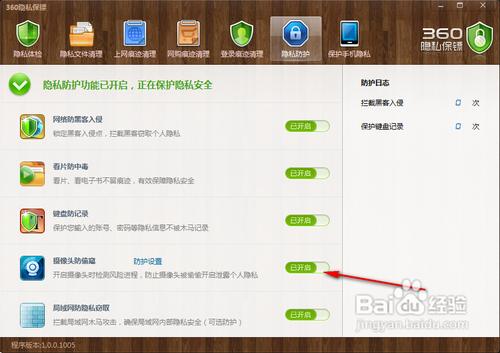
如果按照以上方法一一试过, 那么我们可以尝试着重新安装QQ, 或者重装系统;

QQ不仅仅是单纯意义的网络虚拟呼机,而是一种方便、实用、超高效的即时通信工具。
……